Cómo Arreglar Fotos Borrosas: Todos que Necesitan Saber
Está frente a una escena hermosa e impresionante, un momento tierno que quiere capturar, o de repente pasa por algo que simplemente necesita ser capturado en una imagen. Haces la foto con su teléfono o su cámara y, para su disgusto, sale borrosa. No puede volver a capturar la imagen, así que su única opción es reparar fotos borrosas.
Parte 1. ¿Hay Alguna Forma de Arreglar Imagen Borrosa?
Cómo arreglar las fotos borrosas no es una cuestión tan difícil como parece. Hay varias formas de corregir las fotos borrosas. Puede arreglar las fotos borrosas en línea de forma gratuita utilizando varios programas disponibles. Puede usar su ordenador o Utilice aplicaciones para arreglar sus fotos con bastante facilidad.
HitPaw FotorPea para Arreglar una Foto Borrosa
Cuando busque cómo arreglar fotos borrosas herramienta, HitPaw AI Photo Enhancer es una de las mejores opciones disponibles actualmente para su uso. Está diseñado para ser un software fácil de usar que no sólo le ayudará a editar sus fotos, corregir fotos borrosas, editar vídeos e incluso animar sus fotos.
-
Paso 1: En primer lugar, tiene que descargar e instalar el software. A continuación, haga click en el icono del software en su pantalla de inicio para abrirlo.
-
Paso 2: Una vez abierto, puede importar la foto que quiera editar en el software. Puede arrastrar y soltar la imagen de su elección, o puede Utilice el botón proporcionado para seleccionar el archivo de su elección.

-
Paso 3: Ahora puede previsualizar el efecto en su foto. Haga click en el botón de previsualización para procesar la foto. Si la imagen no es lo que esperaba, puede activar el modo TTA, que volverá a procesar la foto por usted.

-
Paso 4: A continuación, exporta su foto en los tres formatos que le ofrece el programa. Estos son WEBP, PNG y JPG. Elija su formato preferido y exporta su foto mejorada.

Arreglar Fotos Borrosas en Photoshop
Adobe Photoshop es uno de los muchos programas y aplicaciones disponibles para editar fotos de forma rápida y sencilla. Se puede Utilice en el ordenador, el teléfono y el iPad para que puedas editar sus fotos en cualquier momento y lugar.
-
Paso 1: Tiene que ir al sitio web de Creative Cloud e iniciar el proceso. Una vez finalizada la Descargue e instalación, Adobe Photoshop se abrirá automáticamente.
-
Paso 2: A continuación, se le ofrece una variedad de herramientas como el recorte, el ajuste del fondo de la iluminación y mucho más. Para recortar y enderezar la foto, basta con hacer click en la herramienta de recorte.

-
Paso 3: Puede modificar las capas de la foto con la herramienta de ajuste para hacer que los colores y la luz sean más brillantes o más destacados.

-
Paso 4: Con las herramientas de pincel de curación de manchas y de parche, puede eliminar cualquier elemento no deseado de su foto.

-
Paso 5: Una vez que haya terminado de editar su imagen y esté satisfecho con ella, puede guardarla y exportarla. Se puede exportar en formatos de archivo SVG, PNG, GIF y JPG.
La Forma Más Sencilla que Photoshop para Mejorar Calidad de Foto
Photoshop es un excelente representante de la familia de productos de Adobe. Es capaz de reducir el ruido de las imágenes. ¿Sabes cómo reducir el ruido de un vídeo con Premiere? Con este artículo, puede aprender más sobre un Mejorador de Vídeos tan excelente como premiere.
Parte 2. Cómo Corregir Fotos Borrosas y Desenfocadas Online
Que tenga una foto borrosa no significa que no se pueda arreglar. Gracias a Internet, hay varias formas de arreglar su imagen online. Hay programas y aplicaciones que le ayudan a hacerlo.
Hitpaw Mejorador de Fotos Online
Hitpaw Mejorador de Fotos Online es compatible con todo tipo de ordenadores y puede arreglar imagen borrosa online fácilmente tanto para MAC como para PC. Proporciona ejemplos de fotos y es fácil de utilizar. Todo el personal puede eliminar el desenfoque con un solo clic y hacer que las fotos sean increíblemente nítidas.
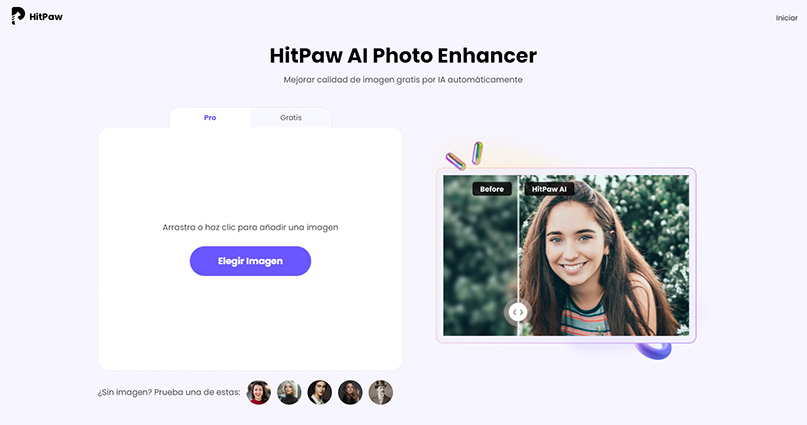
Paint Tool
Su uso es completamente gratuito y sólo requiere una simple Descargue para empezar a editar. Sólo tiene que abrir el programa, seleccionar la herramienta de enfoque en los ajustes de efectos. Arregla una foto borrosa y luego guarde la imagen.
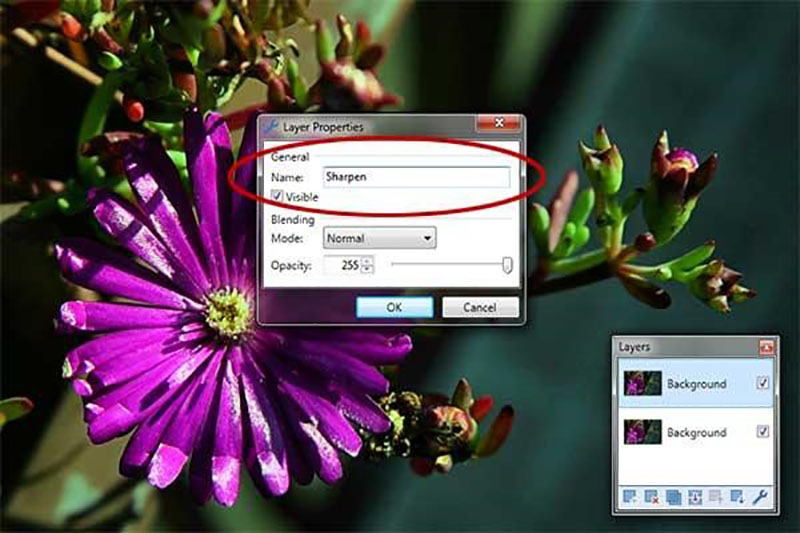
Pinetools Online
Se trata de un software gratuito en línea que le permite modificar sus fotos de diversas maneras. Sólo tiene que abrir Pinetools online, hacer click en la pestaña de fotos, seleccionar la opción de nitidez y editar su foto.
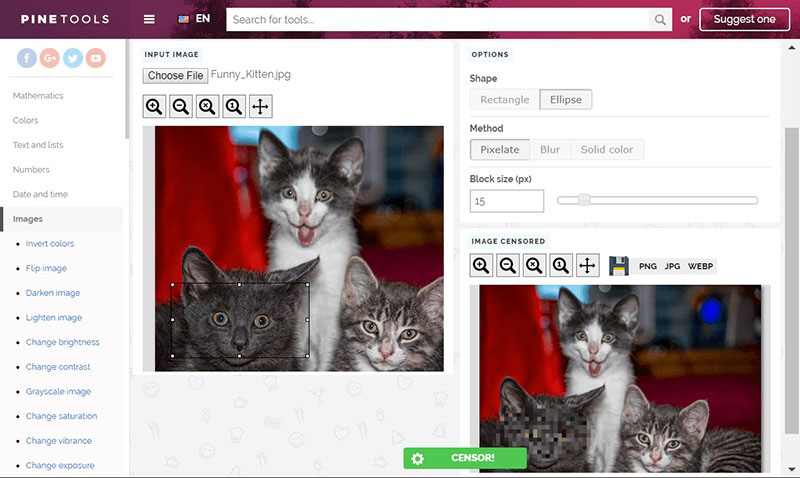
Blurity
Este software puede utilizarse en ordenadores MAC. La versión de pago permite el uso de la imagen sin marca de agua. Añada su imagen, elija la parte que quiere desenfocar, haga click en el botón de procesar y guarde la imagen.
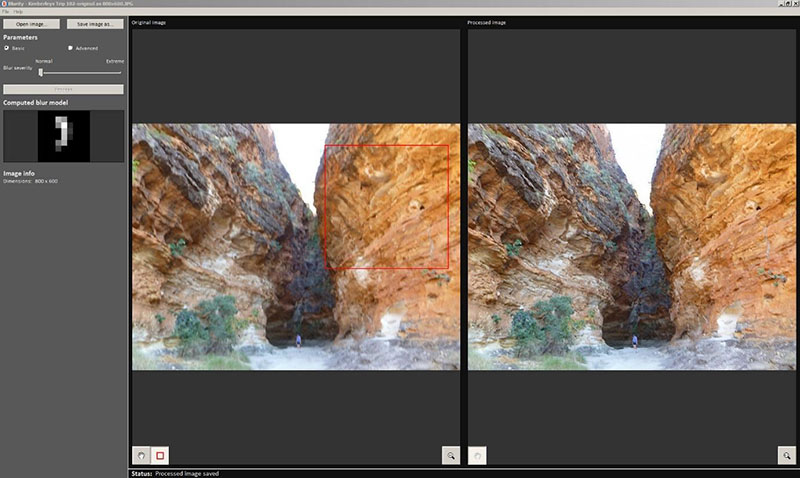
Parte 3. ¿Cómo Arreglar Fotos Borrosas En Android/Iphone
Con tantas aplicaciones disponibles para editar sus fotos, cómo elegir una aplicación para arreglar fotos borrosas y puede estar confundido sobre cuáles usar. A continuación, le presentamos algunas de nuestras aplicaciones recomendadas para la edición de fotos:
Snapseed APP
Una de las pocas aplicaciones gratuitas disponibles, ha sido creada por Google. Creada por Befunky, es una aplicación divertida y gratuita que le permite editar sus fotos, hacer collages e incluso añadir fuentes.
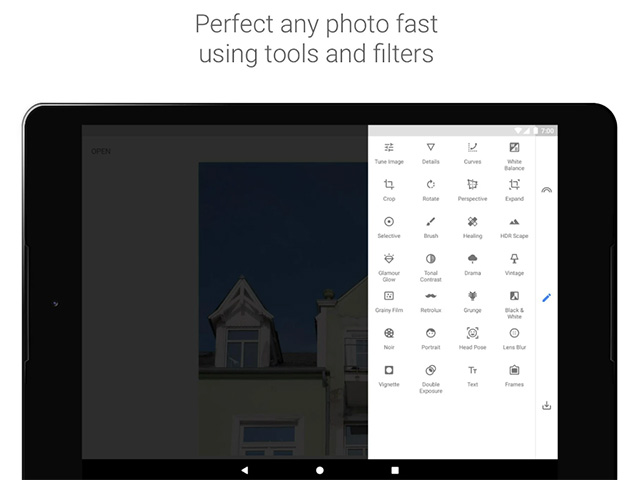
Editor and Collage Maker APP
Creada por Befunky, es una aplicación divertida y gratuita que le permite editar sus fotos, hacer collages e incluso añadir fuentes. La opción de editor de fotos le permite reparar imagen borrosa fácilmente.
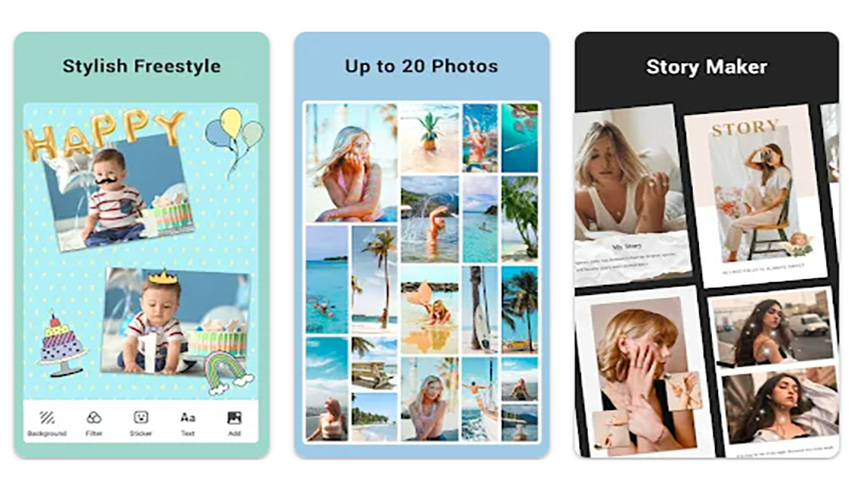
Pixlr APP
Una aplicación completamente gratuita y fácil de usar equipada con filtros y herramientas de edición. Para editar cualquier imagen, dirígete a las herramientas de edición, selecciona la herramienta que quiera (en este caso enfocar) y empieza a editar.
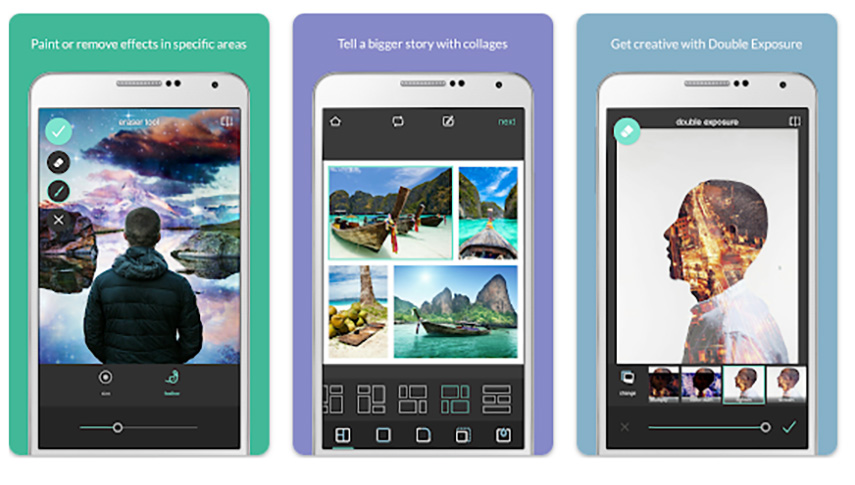
Fotor APP
Puede compartir sus fotos con todos los usuarios de la aplicación. Sólo tiene que seleccionar la opción de edición, elegir la herramienta de nitidez y desenfocar su imagen. Así podrás arreglar una imagen borrosa.
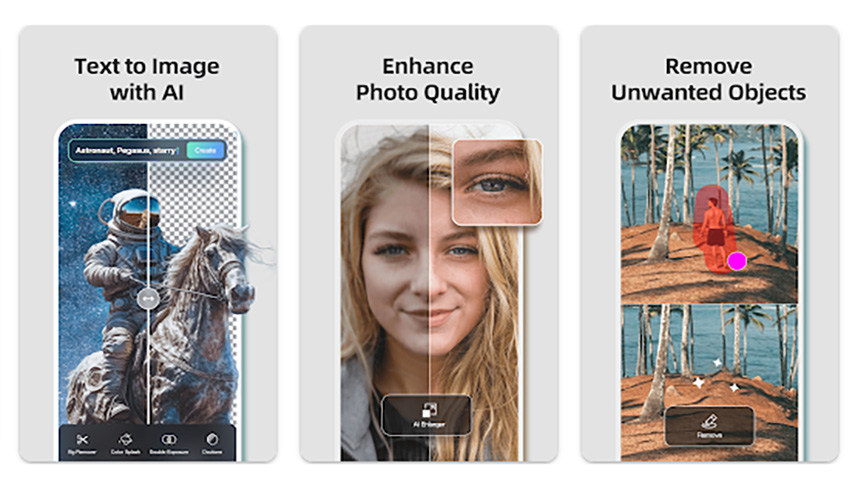
Lightroom APP
Debe iniciar sesión con una cuenta de Google o Facebook. Y algunas funciones tienen que ser de pago. Una vez que haya elegido la imagen, podrás ver la opción de nitidez, con la que podrás desenfocar su imagen.
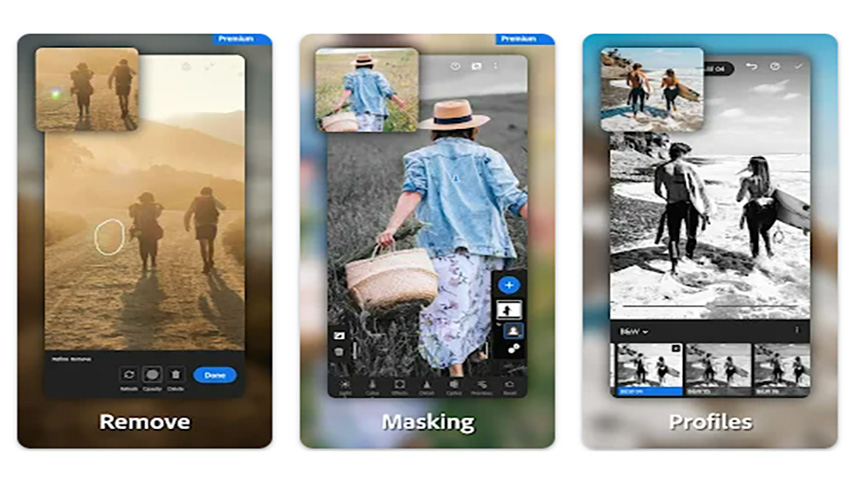
Hitpaw APP
Además de las 5 aplicaciones anteriores, existe una potente app-- Hitpaw App Arreglar Fotos Borrosas, capaz de corregir imagenes borrosas en cualquier momento. Su potente modelo de procesamiento IA sorprende continuamente a sus usuarios
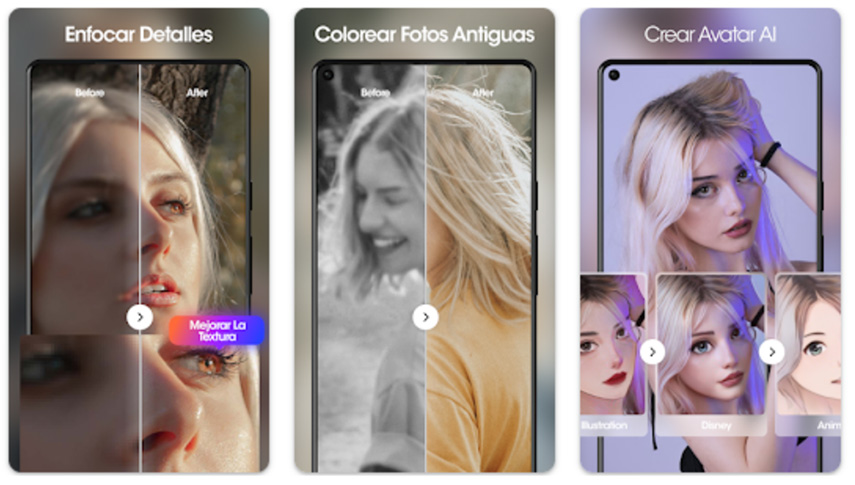
Conclusión
Con la enorme cantidad de aplicaciones y programas disponibles al alcance de nuestros dedos, no debería haber necesidad de preocuparse por una foto borrosa nunca más. HitPaw Mejorador de Imágenes es rápido y fácil de reparar imagenes borrosas. No hay necesidad de ajustar diferentes herramientas o utilice una variedad de opciones diferentes. El software hace un trabajo perfecto.








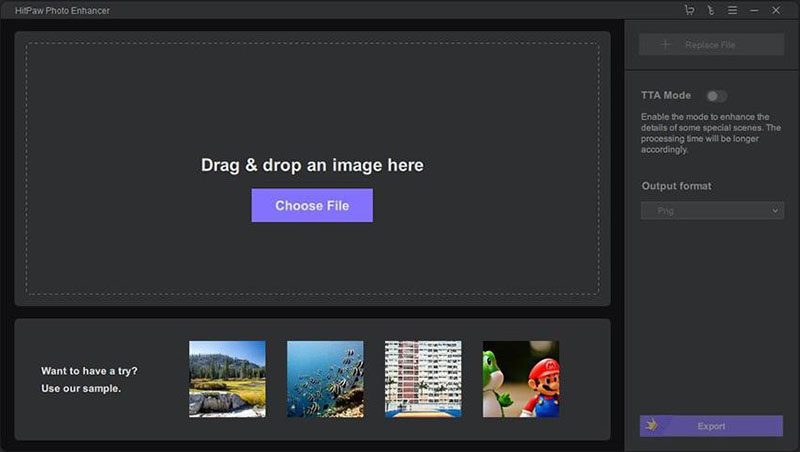

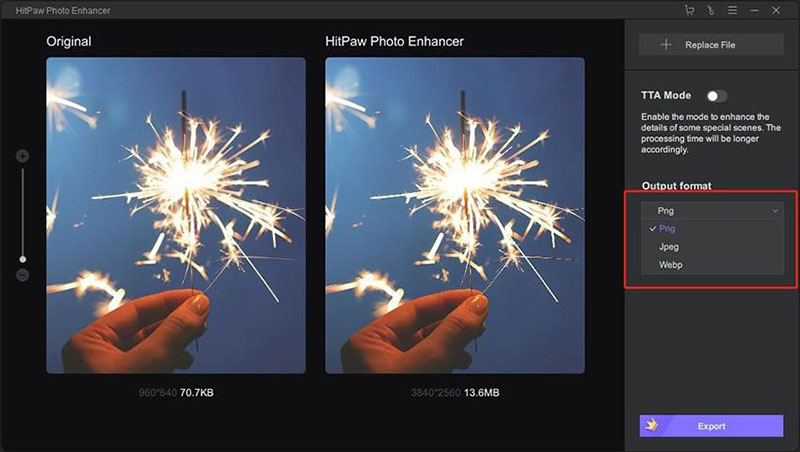
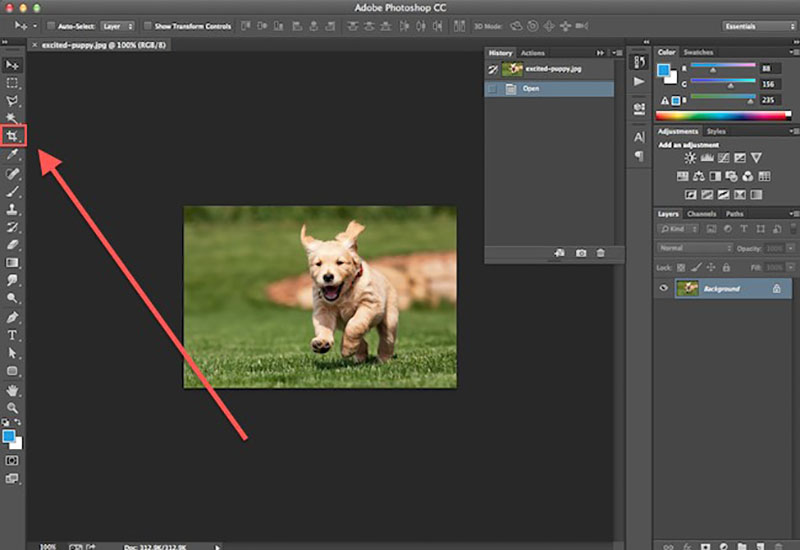
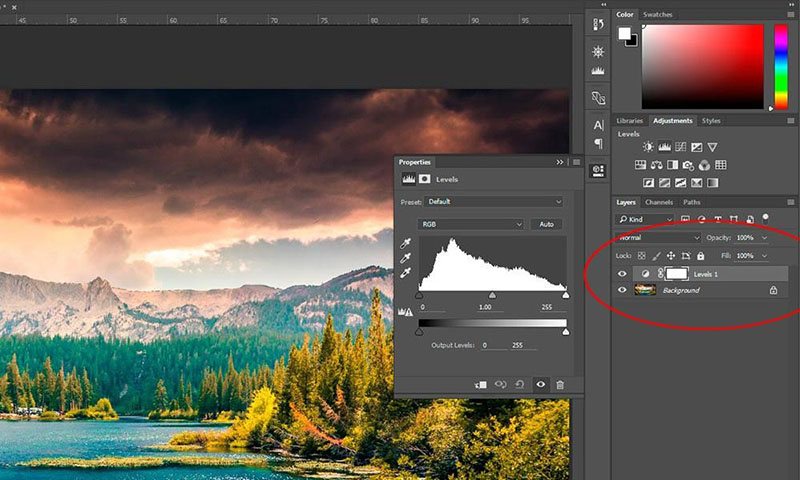
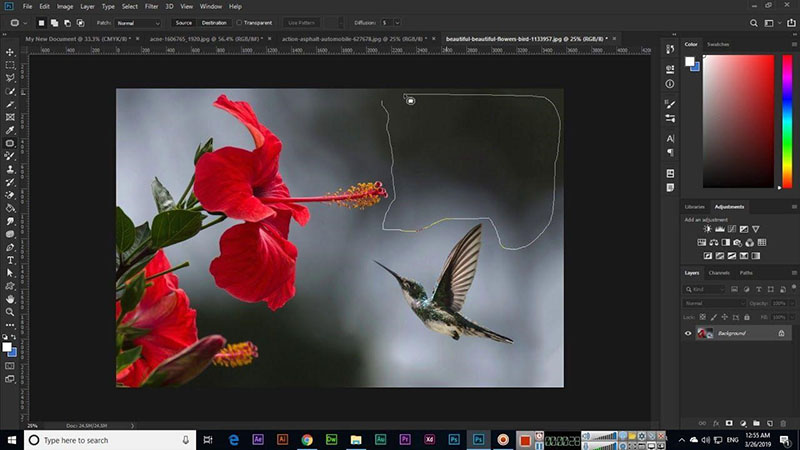

 HitPaw FotorPea
HitPaw FotorPea HitPaw Univd
HitPaw Univd 

Compartir este artículo:
Valorar este producto:
Juan Mario
Redactor jefe
Trabajo como autónomo desde hace más de cinco años. He publicado contenido sobre edición de video, edición de fotos, conversión de video y películas en varios sitios web.
Más ArtículosDejar un comentario
Introduce tu opinión sobre los artículos de HitPaw